一、配置JDK
1、利用Xftp连接ECS

2、新建文件夹
在ECS上新建一个放压缩包的文件夹,便于整理
(此处也可以在xshell中利用代码新建mkdir /home/temp)
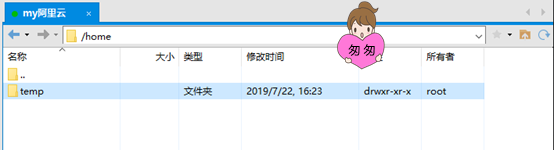
3、将下载好的JDK拷贝到新建的文件夹下

4、XSHEL连接ECS


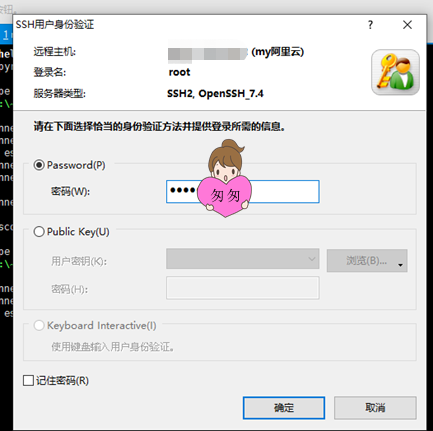
连接成功的标志
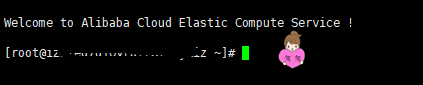
5、配置jdk
- 将下载好的JDK安装包通过xftp上传到服务器,可自定义一个目录存(/home/temp)放并进行解压,执行命令行如下:
# mkdir /home/temp
# cd /home/temp # tar -zxvf jdk-8u181-linux-x64.tar.gz
- 将解压后的【jdk1.8.0_181】里面的所有数据移动到指定的文件夹下(如/usr/java)
# mkdir /usr/java
- 将【jdk1.8.0_181】里的数据拷贝至java目录下
# mv /home/temp/jdk1.8.0_181 /usr/java
- 修改环境变量,通过命令
# vi /etc/profile
- 用vim编辑器来编辑profile文件,在文件末尾添加一下内容(按“i”进入编辑):
export JAVA_HOME=/usr/java/jdk/jdk1.8.0_112 export JRE_HOME=/usr/java/jdk/jdk1.8.0_112/jre export CLASSPATH=.:$JAVA_HOME/lib:$JRE_HOME/lib:$CLASSPATH export PATH=$JAVA_HOME/bin:$JRE_HOME/bin:$JAVA_HOME:$PATH
- 然后按键盘左上角的"ESC"退出编辑,保存并退出(按:wq!)
- 保存完之后,通过命令source /etc/profile让profile文件立即生效
- 验证是否安装成功
①、使用javac命令,不会出现command not found错误
②、使用java -version,出现版本为java version "1.8.0_181"
③、echo $PATH,看看自己刚刚设置的的环境变量配置是否都正确
测试没问题即安装成功
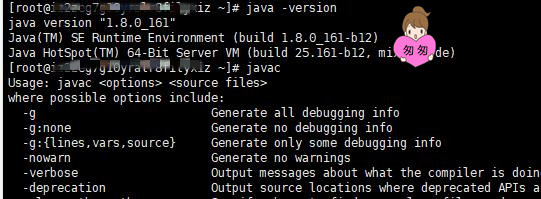
二、配置tomcat
参考:(https://www.cnblogs.com/congcongdi/p/10143821.html)
1、下载
2、通过Xshell、Xftp上传至CentosX的 某个目录下(如/home/temp/)
3、进入/home/temp目录下,解压tomcat安装包:
cd /home/temp tar -xzvf apache-tomcat-8.5.29.tar.gz
4、将解压缩后的tomcat文件夹移动至/usr/java目录下,并重命名:
mv /home/temp/apache-tomcat-8.5.29 /usr/java/tomcat
5、配置tomcat server.xml
vi /home/tomcat/tomcat/conf/server.xml

然后保存退出
6、配置防火墙,开放80端口
firewall-cmd --zone=public --add-port=80/tcp --permanent firewall-cmd --reload 打开防火墙:systemctl start firewalld.service
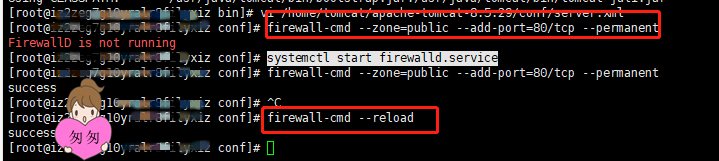
7、启动tomcat

8、对于新买的一些云服务,上面操作都没问题还是无法访问,需要在购买的服务里加上安全规则,如图

9、通过网页访问Tomcat:浏览器地址栏输入:http://公网IP(若无法访问,请关闭防火墙)